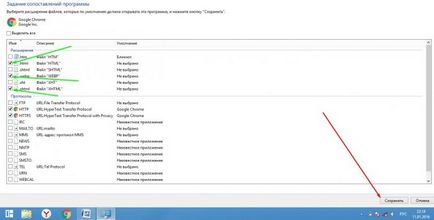Cum se schimbă browser-ul implicit în Windows 8 pe Chrome, Firefox, Opera, etc.
Utile Computer Sfaturi »Sfaturi» Cum se schimbă browser-ul implicit în Windows 8 în Chrome, Firefox, Opera, etc?
După instalarea sistemului de operare Windows 8 pe un PC sau laptop ca browser-ul implicit devine automat Internet Explorer 10. Nu mulți utilizatori preferă browser-ul web, iar motorul de căutare Bing, care este construit în ea. Dacă doriți să faceți browser-ul implicit Chrome, Firefox, Opera sau orice altceva, dar nu știu cum - nu vă faceți griji, urmând pașii descriși mai jos, precum și a petrece un al treilea minut de timp liber va trebui să stabilească și schimbare.

Pentru a instala un browser implicit terță parte în Windows 8, procedați în felul următor:
În primul rând, trebuie să instalați pe computer sau laptop direct la browser-ul în sine, pe care le va plăcea. Ca exemplu voi lua unele dintre cele mai bune browser - Google Chrome.
Apoi, du-te la Panoul de control Windows 8. Există mai multe modalități de a obține în ea, dar o vom face prin intermediul „My Computer“.
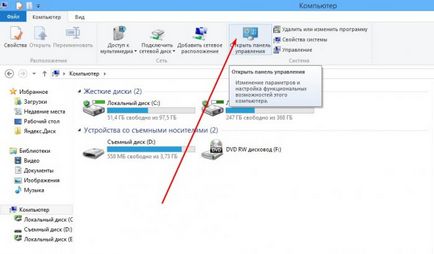
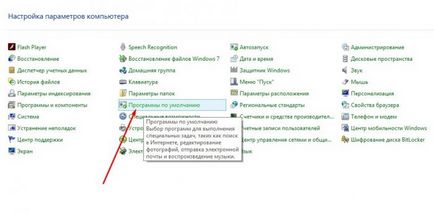
Mai mult înainte de a descărca, ci prin completarea acestuia din lista de programe pe partea stângă a ecranului vom găsi browser-ul din dreapta și faceți clic pe ea. Partea dreaptă a ecranului se va afișa descrierea browser-ul furnizat de către dezvoltatorii săi, și mai jos, veți vedea opțiunea „Utilizați acest program ca implicit.“ Faceți clic pe ea.
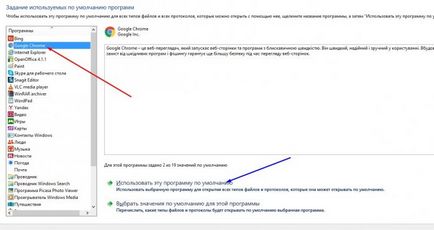
Permiteți-mi să vă reamintesc că, de exemplu, am stabilit implicit Chrome baruzer Web în Windows 8.
Dacă selectați „implicit Alegeți pentru acest program“, puteți determina ce tip de documente vor fi deschise în direcția pe care doriți browser. Pentru a face acest lucru, pur și simplu a pus casetele de lângă protocoalele sau extensii necesare.
Prin selectarea sfârșitul nu uitați să faceți clic pe „Salvați“.